1. jenkins 볼륨 생성 ===> 안해도 됨. docker-compose.yaml 파일에 볼륨을 잡아놓으면 자동으로 생성해준다.
mkdir jenkins
2. 이미지 다운로드및 실행. 9999포트를 사용하자.
docker run --name jenkins -d -p 9999:8080 -v jenkins:/var/jenkins_home -u root jenkins/jenkins:latest
3. 접속...근데...이거 아래 5번에서 잘못선택해 다시 설치해도 아래 화면이 안뜬다.
최초 접속을 하면 admin 계정이 없어서 아래와 같은 화면이 뜬다. admin 패스워드를 구하기 위해서 다음 명령어를 실행한다.

4. admin 패스워드 구하기
docker exec -it jenkins bash -c "cat /var/jenkins_home/secrets/initialAdminPassword"
5. 패스워드 입력후 로그인하면, 아래와 같은 화면이 뜬다. 첫번째 Install suggested plugins 선택한다.
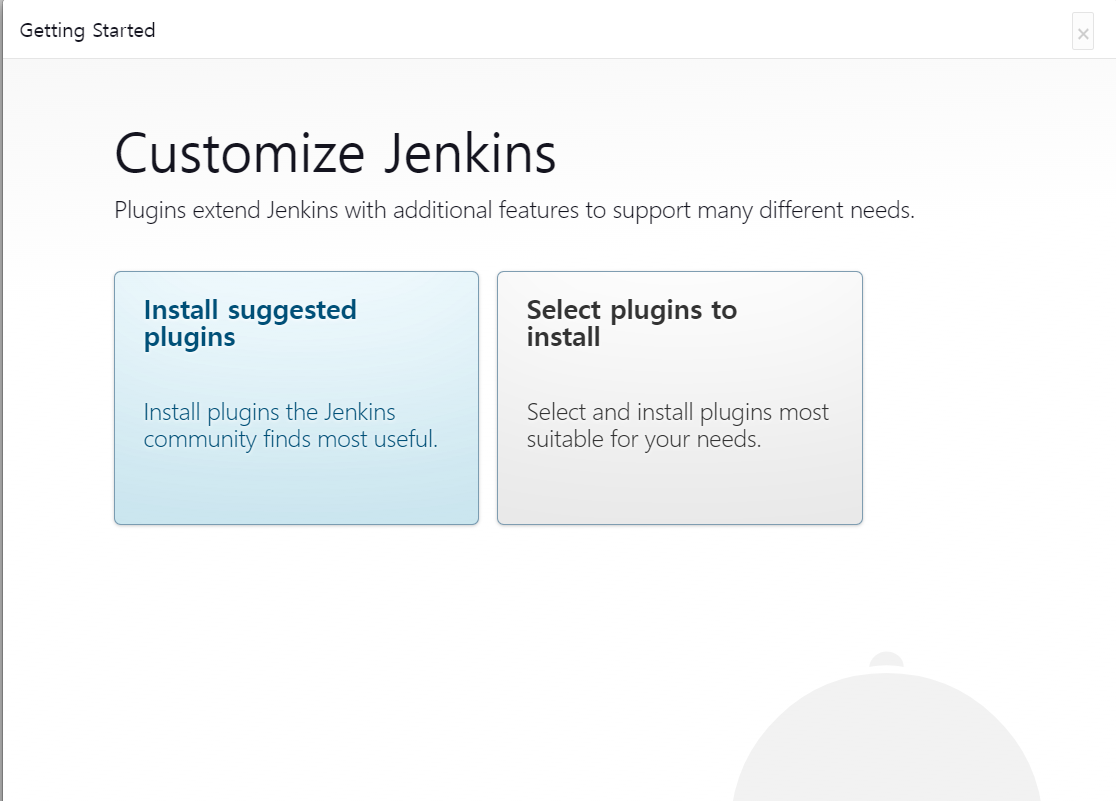
5.1. Install suggested plugins 를 누르면 다음과 같은 화면이 뜬다.

그리고 설치가 천천히 진행 됨
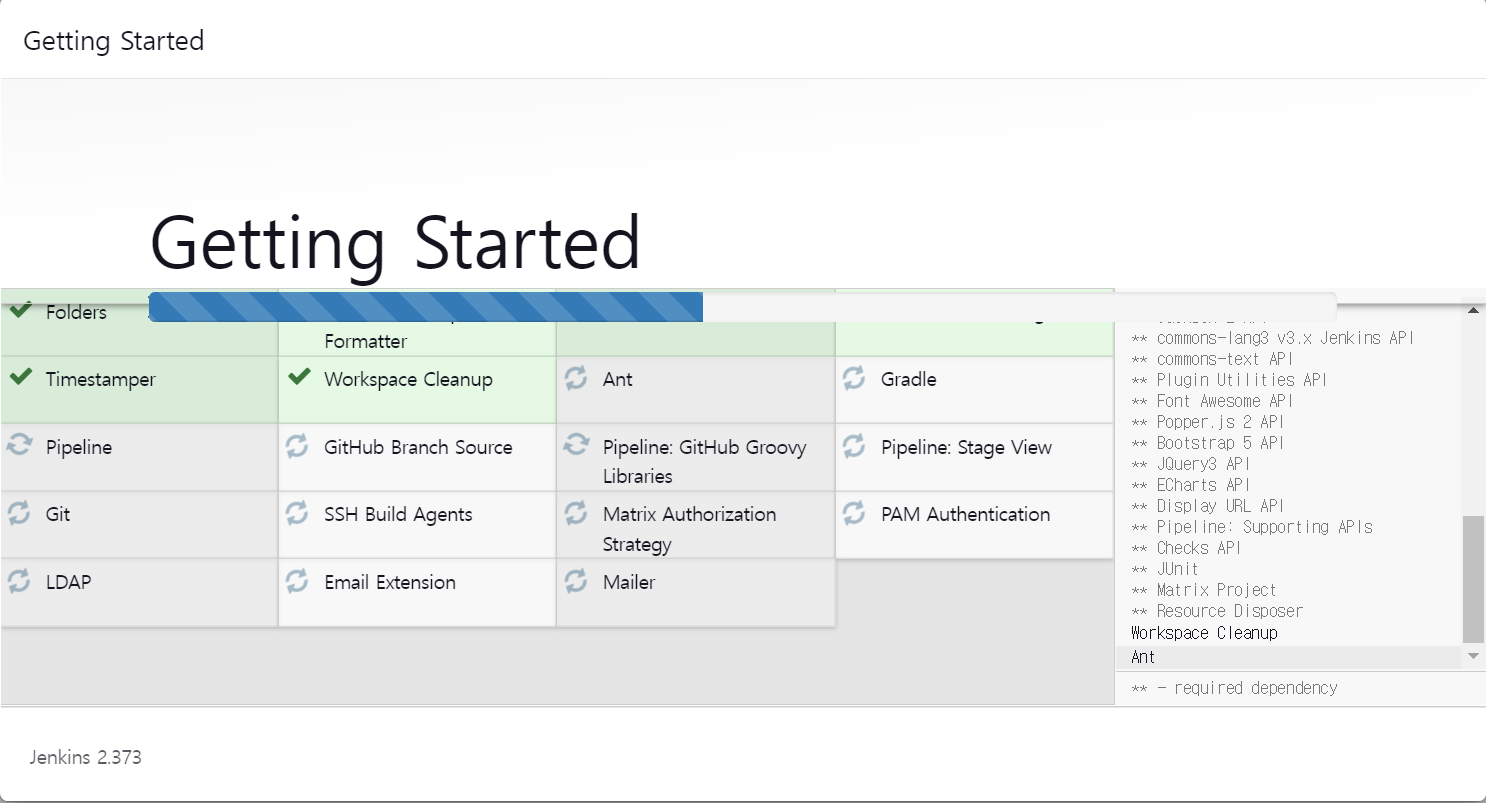
5.2 admin 계정생성
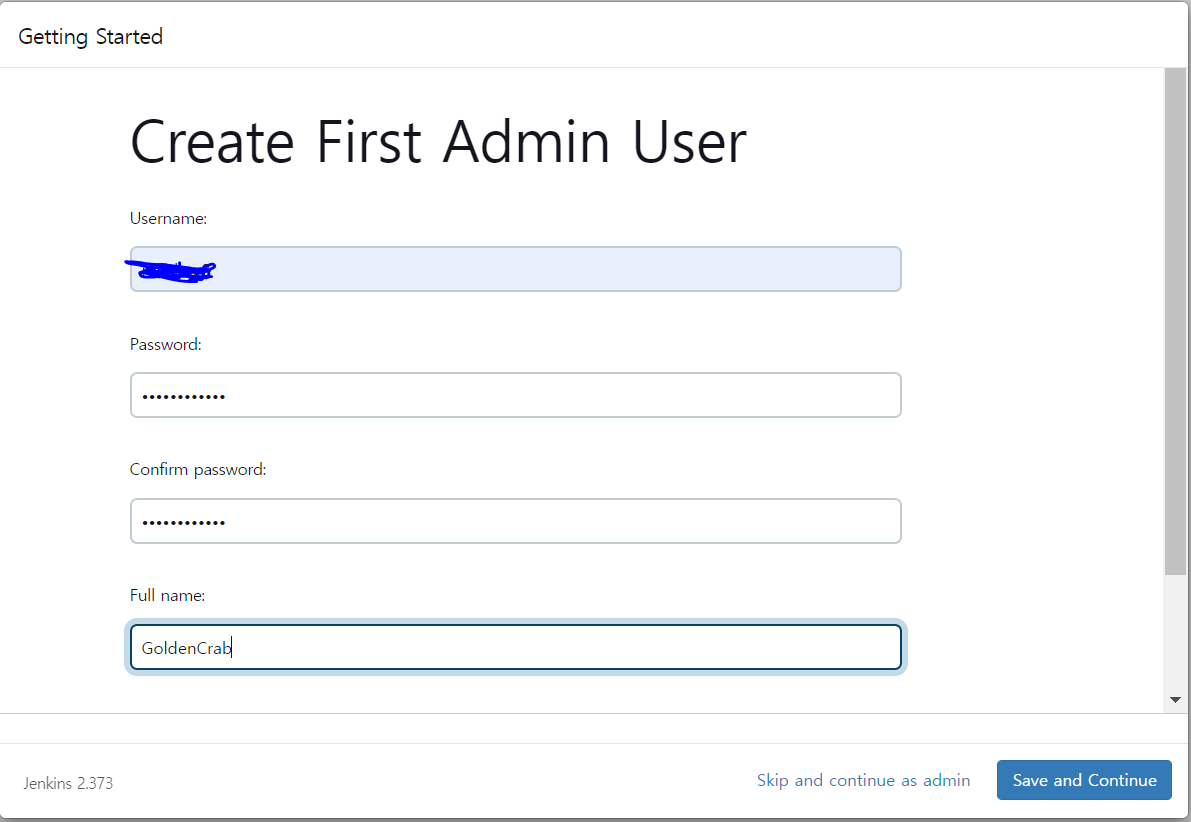
5.3 Instance Configuration
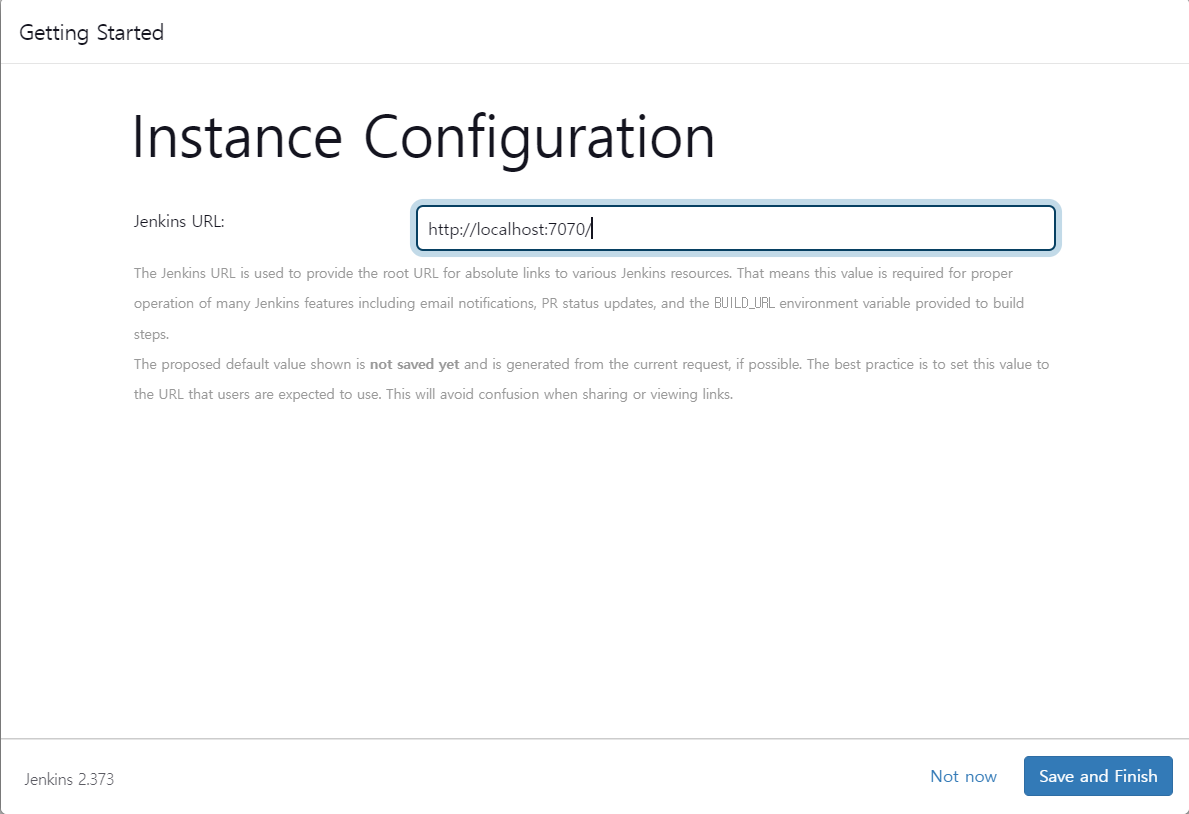
5.4 Start using Jekins 클릭하면 끝
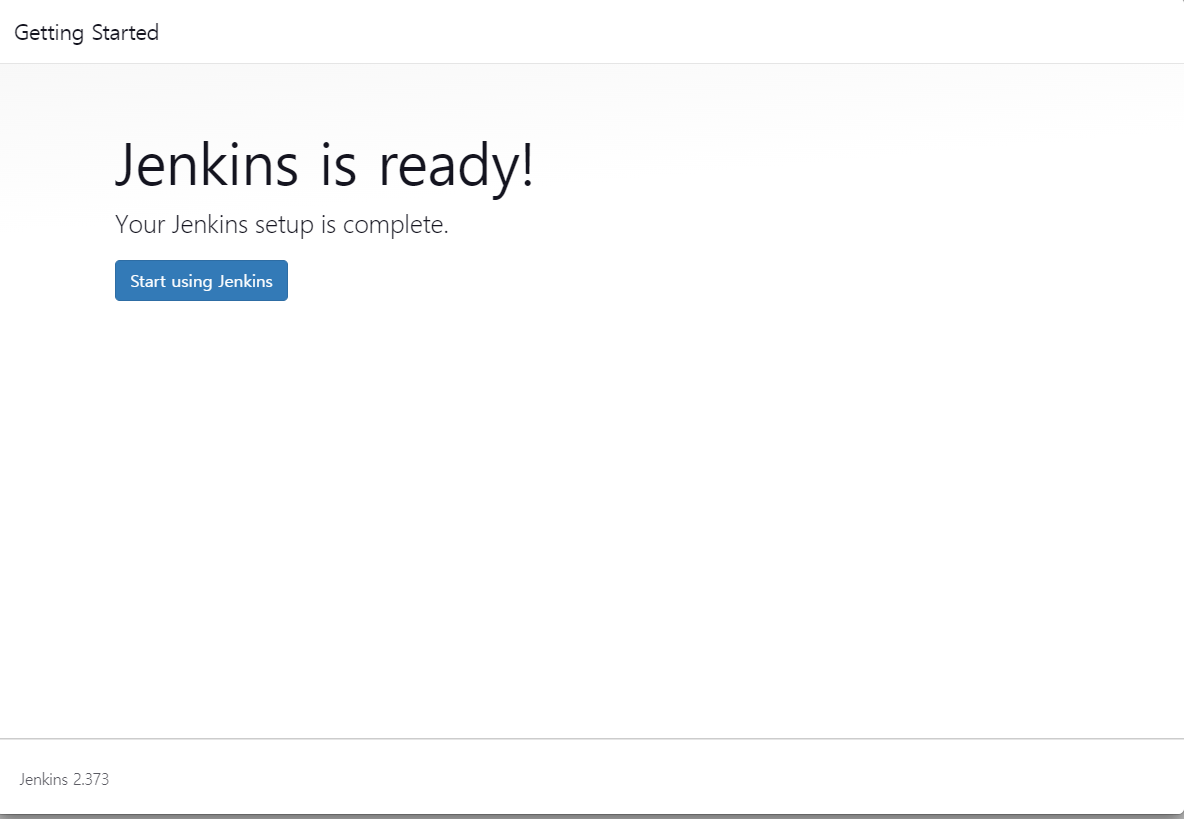
5.5 시작화면
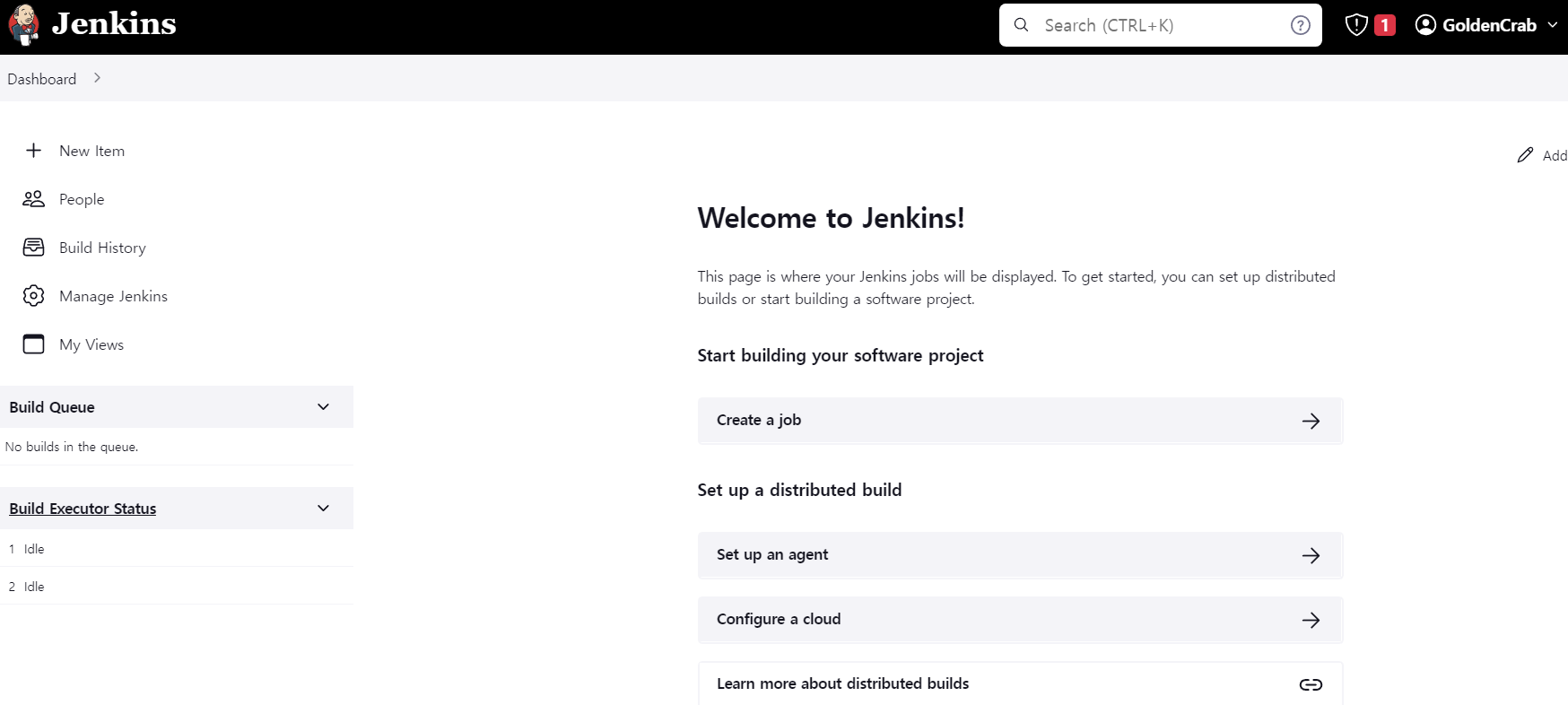
6. 만약에 5번에서 실수해서 다시 설치하면....어떻게 위 팝업을 다시 띄우는지 모름.
그러나, 로그인 하는 방법은..
admin / 4번의패스워드로 하면 된다.
그리고, Dashboard -> Manage Jenkins -> Plugin Manager 에서 설치해주면 될 것 같다.
문제는 뭐뭐를 설치해야 하는지 알아야 함.
7. admin 패스워드 변경
Dashboard -> Manage Jenkins -> Security -> Manage Users 에서 변경하면 됨
8. plugin 설치
'Infra > Docker_K8S' 카테고리의 다른 글
| Windows WSL2 설치하기 (0) | 2022.09.08 |
|---|---|
| WSL2 설치하기 (0) | 2022.09.08 |
| 도커 컴포즈(Docker Compse)로 워드프레스 블로그 만들기 - 펀글 (0) | 2022.08.03 |
| yaml 편집을 위한 VSCode 설정하기. 원격 파일 수정하기. (0) | 2022.07.31 |
| Dockerfile 작성법9 - LABEL (0) | 2022.07.31 |


댓글